 Computer-Tutorials
Computer-Tutorials
 Computerwissen
Computerwissen
 Wie starte ich Tianxuan Ji von Win11 auf einem ASUS-Computer? So rufen Sie Win11 Tianxuanji auf
Wie starte ich Tianxuan Ji von Win11 auf einem ASUS-Computer? So rufen Sie Win11 Tianxuanji auf
Wie starte ich Tianxuan Ji von Win11 auf einem ASUS-Computer? So rufen Sie Win11 Tianxuanji auf
PHP-Editor Yuzi zeigt Ihnen, wie Sie ASUS Chosen Girl in Win11 aufrufen. Win11 bietet Benutzern eine neue Benutzeroberfläche und neue Funktionen, darunter ASUS Chosen als eines der mit Spannung erwarteten Features. Die Methode zum Aufrufen von ASUS Chosen One ist sehr einfach. Befolgen Sie einfach die folgenden Schritte. Rufen Sie zunächst die Einstellungsoberfläche von Win11 auf, klicken Sie auf die Option „Personalisierung“ und wählen Sie dann das Menü „Taskleiste“. Suchen Sie in den Taskleisteneinstellungen nach der Spalte „Benachrichtigungsbereich“ und klicken Sie auf den Link „Symbole zur Anzeige in der Taskleiste auswählen“. Suchen Sie im Popup-Fenster nach dem ASUS Chosen-Symbol und schalten Sie es ein. Nachdem Sie ASUS Tianxuanji aufgerufen haben, können Sie die damit verbundenen personalisierten Dienste und Funktionen genießen!
Wie passt man ASUS Tianxuanji in Win11 an?
1. Zuerst öffnen wir das ASUS Download Center über Baidu.
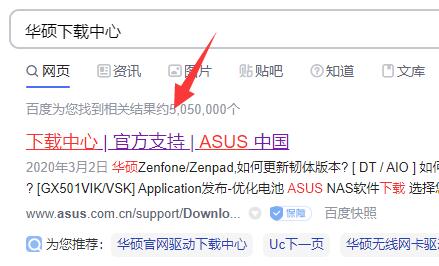
2. Wählen Sie nach der Eingabe links unser Produktmodell aus.
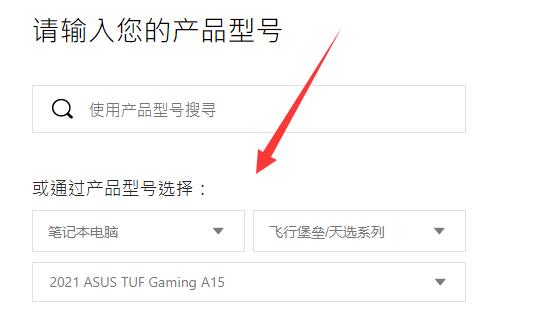
3. Nachdem die Auswahl abgeschlossen ist, klicken Sie rechts auf die Treiber- und Tool-Software.
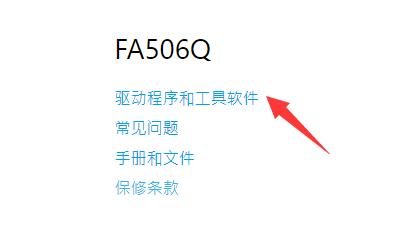
4. Wählen Sie nach der Eingabe das Produktmodell oder CPU-Modell und dann win11 aus.

5. Suchen Sie dann „The Chosen Girl“ in der Liste und klicken Sie zum Herunterladen.

6. Nachdem der Download und die Installation abgeschlossen sind, öffnen Sie die Software und das auserwählte Mädchen wird herauskommen.

Hinweis: Wenn Sie das falsche Modell auswählen, ist die heruntergeladene Software nicht mehr verfügbar.
Das obige ist der detaillierte Inhalt vonWie starte ich Tianxuan Ji von Win11 auf einem ASUS-Computer? So rufen Sie Win11 Tianxuanji auf. Für weitere Informationen folgen Sie bitte anderen verwandten Artikeln auf der PHP chinesischen Website!

Heiße KI -Werkzeuge

Undresser.AI Undress
KI-gestützte App zum Erstellen realistischer Aktfotos

AI Clothes Remover
Online-KI-Tool zum Entfernen von Kleidung aus Fotos.

Undress AI Tool
Ausziehbilder kostenlos

Clothoff.io
KI-Kleiderentferner

Video Face Swap
Tauschen Sie Gesichter in jedem Video mühelos mit unserem völlig kostenlosen KI-Gesichtstausch-Tool aus!

Heißer Artikel

Heiße Werkzeuge

Notepad++7.3.1
Einfach zu bedienender und kostenloser Code-Editor

SublimeText3 chinesische Version
Chinesische Version, sehr einfach zu bedienen

Senden Sie Studio 13.0.1
Leistungsstarke integrierte PHP-Entwicklungsumgebung

Dreamweaver CS6
Visuelle Webentwicklungstools

SublimeText3 Mac-Version
Codebearbeitungssoftware auf Gottesniveau (SublimeText3)

Heiße Themen
 1393
1393
 52
52
 Win11 24H2 passt die Sicherheitsregeln an und der NAS-Benutzerzugriff schlägt möglicherweise fehl
Jun 25, 2024 pm 05:23 PM
Win11 24H2 passt die Sicherheitsregeln an und der NAS-Benutzerzugriff schlägt möglicherweise fehl
Jun 25, 2024 pm 05:23 PM
Alle Digitalbegeisterten wissen, dass Microsoft eine Vorschauversion von Windows 1124H2 veröffentlicht hat und die offizielle Version von Windows 1124H2 bald verfügbar sein wird. Dies ist ein sehr wichtiges Versionsupdate, das viele Freunde mit großer Aufmerksamkeit verfolgen. Das Bemerkenswerteste an Windows 1124H2 sind natürlich die neuen Funktionen und Verbesserungen in der KI. Es heißt, dass Microsoft Copliot tiefgreifend integrieren wird. KI ist jedoch nicht Gegenstand dieses Artikels. Ziel dieses Artikels ist es, den Lesern zwei neue Sicherheitsregeländerungen in der Windows 1124H2-Version vorzustellen, die einige NAS-Benutzer betreffen können. Konkret wird Microsoft in der Windows-Version 1124H2 Änderungen an zwei wichtigen Netzwerkzugriffsregeln vornehmen:
 Ist Win11 LTSC überhaupt nicht für Einzelanwender geeignet? Analyse der Vor- und Nachteile der LTSC-Version
Jun 25, 2024 pm 10:35 PM
Ist Win11 LTSC überhaupt nicht für Einzelanwender geeignet? Analyse der Vor- und Nachteile der LTSC-Version
Jun 25, 2024 pm 10:35 PM
Microsoft bietet mehrere Versionen von Windows-Systemen an, die jeweils auf unterschiedliche Nutzungsszenarien abzielen. Zusätzlich zu den Editionen Home, Professional, Education und Enterprise gibt es auch eine spezielle LTSC-Edition, die auf die spezifischen Bedürfnisse großer Unternehmen und Organisationen zugeschnitten ist. Obwohl Windows 11 LTSC in letzter Zeit recht beliebt geworden ist, fehlen ihm häufig verwendete Funktionen und es ist nicht für einzelne Benutzer geeignet. Und diese Version wurde noch nicht offiziell veröffentlicht und wird voraussichtlich etwa im September in der zweiten Hälfte des Jahres 2024 veröffentlicht. Interessant: Von Windows 1.0 bis 11, die Entwicklung der Windows-Versionen. Was ist Windows 11 LTSC? Windows11LTSC ist eine Funktion des Windows11-Betriebssystems
 Die Systemwiederherstellung fordert Sie auf, den Systemschutz auf diesem Laufwerk zu aktivieren
Jun 19, 2024 pm 12:23 PM
Die Systemwiederherstellung fordert Sie auf, den Systemschutz auf diesem Laufwerk zu aktivieren
Jun 19, 2024 pm 12:23 PM
Der Computer verfügt über einen Wiederherstellungspunkt und wenn das System wiederhergestellt wird, wird die Meldung „Sie müssen den Systemschutz auf diesem Laufwerk aktivieren“ angezeigt. Dies bedeutet normalerweise, dass die Systemschutzfunktion nicht aktiviert ist. Der Systemschutz ist eine vom Windows-Betriebssystem bereitgestellte Funktion, mit der Systemwiederherstellungspunkte erstellt werden können, um Systemdateien und -einstellungen zu sichern. Wenn etwas schief geht, können Sie auf diese Weise zu einem früheren Zustand zurückkehren. Wenn das System ausfällt und Sie den Desktop nicht aufrufen können, um es zu starten, können Sie nur die folgende Methode ausprobieren: Fehlerbehebung – Erweiterte Optionen – Eingabeaufforderung Befehl 1 netstartvssrstrui.exe/offline:C:\windows=active Befehl 2 cd%windir%\ system32 \configrenSYSTEMsy
 MHz ist Geschichte! Die Speichergeschwindigkeitseinheit von Microsoft Windows 11 wird auf MT/s umgestellt
Jun 25, 2024 pm 05:10 PM
MHz ist Geschichte! Die Speichergeschwindigkeitseinheit von Microsoft Windows 11 wird auf MT/s umgestellt
Jun 25, 2024 pm 05:10 PM
Alle Enthusiasten digitaler Hardware wissen, dass es in den letzten Jahren zwei Speicherparameter-Kennzeichnungseinheiten gab, nämlich „MHz“ und „MT/s“, was für digitale Anfänger verwirrend sein kann. „MHz“ und „MT/s“ sind beides Maßeinheiten für die Speicherübertragungsleistung, weisen jedoch dennoch erhebliche Unterschiede auf. MHz gibt an, wie viele Millionen Zyklen ein Speichermodul pro Sekunde ausführen kann, und jeder Zyklus ist ein Vorgang, der auf dem Speichermodul ausgeführt wird, z. B. das Speichern und Abrufen von Daten. Aufgrund der rasanten Entwicklung der aktuellen Technologie ermöglicht die neue Technologie jedoch, dass der DDR-Speicher die Datenübertragungsrate erhöht, ohne die Taktrate zu erhöhen, und die alte Speichermessmethode hat dies auch getan
 Windows kann den Windows-Audiodienst nicht starten. Fehler 0x80070005
Jun 19, 2024 pm 01:08 PM
Windows kann den Windows-Audiodienst nicht starten. Fehler 0x80070005
Jun 19, 2024 pm 01:08 PM
Der Computer des Kerls wird angezeigt: Windows kann den WindowsAudio-Dienst (auf dem lokalen Computer) nicht starten. Fehler 0x8007005: Zugriff verweigert. Diese Situation wird normalerweise durch Benutzerberechtigungen verursacht. Sie können die folgenden Methoden ausprobieren, um das Problem zu beheben. Methode 1: Ändern Sie die Registrierung, um Berechtigungen durch Stapelverarbeitung hinzuzufügen, erstellen Sie ein neues Textdokument auf dem Desktop, speichern Sie es als .bat und klicken Sie mit der rechten Maustaste auf den Administrator, um fortzufahren. Echo==========================EchoProcessingRegistryPermission.Pleasewait...Echo================ == ========subinacl/subkey
 ASUS Tianxuan Air 14-Zoll-Gaming-Notebook veröffentlicht: ausgestattet mit bis zu Ryzen AI 9 HX 370, 110 W volle Maschinenleistung, ab 7.299 Yuan
Jul 23, 2024 am 12:42 AM
ASUS Tianxuan Air 14-Zoll-Gaming-Notebook veröffentlicht: ausgestattet mit bis zu Ryzen AI 9 HX 370, 110 W volle Maschinenleistung, ab 7.299 Yuan
Jul 23, 2024 am 12:42 AM
Laut Nachrichten dieser Website vom 22. Juli hat ASUS auf der heute Abend stattfindenden Sommer-Neuprodukteinführungskonferenz Tianxuan 2024 das Gaming-Notebook Tianxuan Air2024 mit einem 14-Zoll-Bildschirm zum Preis von 7.299 Yuan vorgestellt. Das Tianxuan Air2024 ist das erste 14-Zoll-Notebook der ASUS Tianxuan-Serie. Es verfügt über ein neues Design, unterstützt erstmals das Öffnen und Schließen um 180° und verfügt über eine neue quadratische Stromschnittstelle. Die A- und D-Seiten dieses Computers bestehen aus Metall und die Ecken des Rumpfes sind mithilfe von CNC-Technologie poliert. Der Rumpf wiegt etwa 1,46 kg und ist etwa 16,9 mm dick. In Bezug auf die Leistung ist Tianxuan Air mit dem neuen 12-Kern-Prozessor AMD Ryzen AI9HX370 mit Zen5-Architektur, einer integrierten Radeon 890MGPU mit 16CURDNA3.5-Architektur und einer integrierten NPU mit einer Rechenleistung von 50 ausgestattet
 ASUS ROG Dragon Scale ACE EXTREME Kohlefasermaus und mechanische Tastatur Night Demon EXTREME, herausgegeben von der Nationalbank: Preis 1.799 Yuan / 3.599 Yuan
Jul 17, 2024 pm 02:27 PM
ASUS ROG Dragon Scale ACE EXTREME Kohlefasermaus und mechanische Tastatur Night Demon EXTREME, herausgegeben von der Nationalbank: Preis 1.799 Yuan / 3.599 Yuan
Jul 17, 2024 pm 02:27 PM
Laut Nachrichten dieser Website vom 13. Juli hat ASUS heute auf der BiliBiliWorld 2024 neben dem ROG Handheld X auch die nationalen Bankpreise für drei ROG-Peripherieprodukte veröffentlicht. Die neuen Produkte werden voraussichtlich im August in den Handel kommen. ROG Dragon Scale ACE EXTREME Maus: Erstpreis: 1.799 Yuan ROG Night Devil EXTREME Tastatur: Erstpreis: 3.599 Yuan ROG Prism 2 Kopfhörer: 1.599 Yuan, 300 RMB Rabatt für 1.299 Yuan ROG Dragon Scale ACE EXTREME Maus Berichten zufolge ROG Dragon Scale Die ACE EXTREME-Gaming-Maus verfügt über eine Kohlefaserschale und wiegt nur 47 g. Was die Leistung betrifft, ist die Dragon Scale ACEEXTREME-Maus mit einem optischen 42KDPI AIMPOINTPRO-Sensor und einem ausgestattet
 ASUS veröffentlicht BIOS-Update für Z790-Motherboards, um Instabilitätsprobleme mit Intels Core-Prozessoren der 13./14. Generation zu beheben
Aug 09, 2024 am 12:47 AM
ASUS veröffentlicht BIOS-Update für Z790-Motherboards, um Instabilitätsprobleme mit Intels Core-Prozessoren der 13./14. Generation zu beheben
Aug 09, 2024 am 12:47 AM
Laut Nachrichten dieser Website vom 8. August haben MSI und ASUS heute eine Beta-Version des BIOS veröffentlicht, die das 0x129-Mikrocode-Update für einige Z790-Motherboards enthält, als Reaktion auf die Instabilitätsprobleme bei Intel Core Desktop-Prozessoren der 13. und 14. Generation. Zu den ersten Motherboards von ASUS, die BIOS-Updates bereitstellen, gehören: ROGMAXIMUSZ790HEROBetaBios2503ROGMAXIMUSZ790DARKHEROBetaBios1503ROGMAXIMUSZ790HEROBTFBetaBios1503ROGMAXIMUSZ790HEROEVA-02, gemeinsame Version BetaBios2503ROGMAXIMUSZ790A



